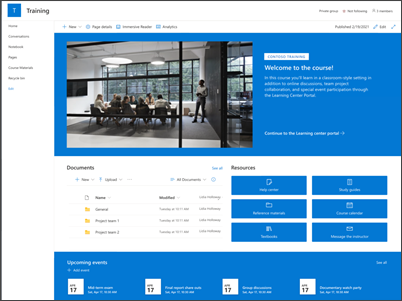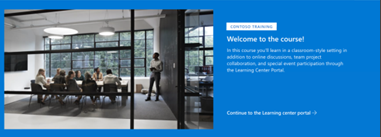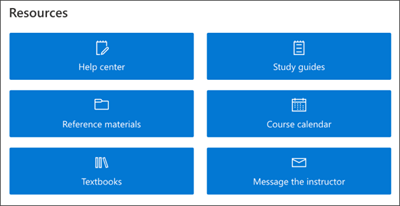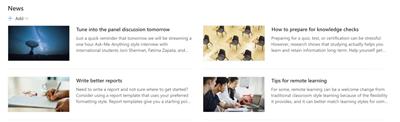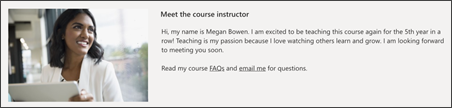“培训和课程”网站模板是一个 团队网站,用作培训课程的内部主页。 通过共享课程资源、新闻和活动,为课程参与者和学生准备特定的学习机会。
在本文中,您可以了解 SharePoint 培训和课程网站模板中的元素,以及如何自定义网站以使其成为自己的网站。
网站功能
-
可自定义网站,其中包含预先填充的图像、Web 部件和内容,以激励网站编辑者进行自定义以满足组织的需求。
-
考虑将“培训和课程”网站模板与“学习中心”和“培训和开发团队”网站模板配对。
注意:
-
某些功能将逐步引入已选择加入 定向发布计划的组织。 这意味着你可能尚未看到此功能,或者它看起来可能与帮助文章中所述的内容不同。
-
将模板应用于现有网站时,内容不会自动与新模板合并。 相反,现有内容将作为重复页面存储在网站内容中。
首先,按照有关如何将模板添加到新站点或现有网站的说明进行作。
注意: 必须具有网站所有者权限才能将此模板添加到网站。
浏览预填充的网站内容、Web 部件和页面,并确定需要自定义的内容,以符合组织的品牌、语音和整体业务目标。
预填充的网站页面:
-
主页 - 供观看者参与课程新闻、事件和资源的登陆地点。
-
对话 - 连接到 Outlook 中的共享团队别名和团队日历。 将此网站连接到 Microsoft 365 组 ,以在 Microsoft Teams 中添加实时聊天。
-
笔记本 - 连接到共享的 OneNote。
-
页面 - 允许你轻松访问课程网站中的页面。
-
课程材料 - 组织和安全地存储课程资源的文档库。
-
回收站 - 提供对最近丢弃的团队内容的访问权限。
添加“培训和课程”网站模板后,可以对其进行自定义并使其成为自己的模板。
注意: 若要编辑 SharePoint 网站,您必须是网站所有者或网站成员。
|
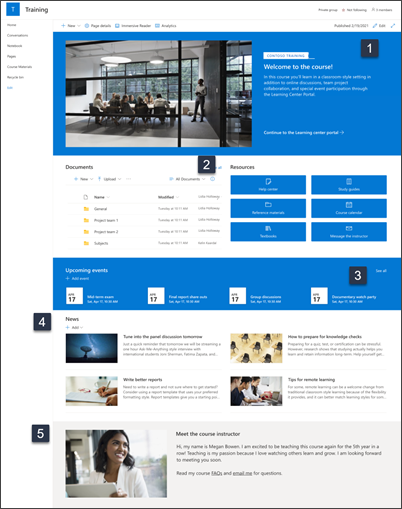 |
自定义网站 的外观、 导航、 Web 部件和内容,以满足查看者和组织的需求。 进行自定义时,选择页面右上角的“ 编辑 ”,确保网站处于编辑模式。 工作时, 请另存为草稿,或 重新发布 更改以使编辑对查看者可见。
1. 编辑 Hero Web 部件以显示课程目标
-
首先选择“Hero”Web 部件,然后选择“ 编辑”。
-
然后,选择最适合组织需求的图层和图块选项。
详细了解如何使用 Hero Web 部件。
2. 使用快速链接 Web 部件提供对资源的访问权限
-
导航到“快速链接”Web 部件并选择该链接,然后选择 “编辑”。
-
根据需要编辑链接、标题、图标和说明。
-
若要添加链接,请选择“+ 添加链接”。
查看不同的布局并详细了解如何编辑 快速链接 Web 部件。
3. 编辑事件或将事件添加到事件 Web 部件以连接人员
-
编辑 Web 部件以确定事件 “源 ”和 “布局”。
-
若要在事件 Web 部件中添加或编辑事件,请导航到“事件”Web 部件,然后选择“+ 添加事件”。
详细了解如何使用和编辑 事件 Web 部件。
4. 使用新闻 Web 部件共享培训机会和公告
若要向网站添加新闻文章,请执行以下作:
-
在“新闻”部分选择“ + 添加 ”,开始创建帖子。 你将获得一个空白的新闻帖子页面,可供你开始填写。
-
生成新闻文章页面,并在准备好与他人共享时选择“发布 ”。
详细了解如何使用 新闻 Web 部件。
5. 编辑图像和文本 Web 部件以突出显示讲师配置文件
-
在图像上选择 “编辑 ”。
-
选择“ 更改”并上传图像。
-
选择通过打开或关闭文本开关删除图像上的文本,或者编辑文本以选择文本框。
详细了解如何使用 图像 Web 部件编辑、裁剪和调整图像大小。
自定义外观和网站导航
在与他人共享网站之前,请通过确保用户能够找到网站、轻松浏览链接和页面以及快速访问网站上的内容,对网站进行最后处理。
-
编辑和 自定义网站导航。
-
通过自定义主题、徽标、标题布局和 网站外观来更改网站的外观。
-
选择 将此网站与组织中的中心网站相关联 ,或根据需要 将此网站添加到现有中心网站导航 。
自定义你的网站、检查它并发布最终草稿后,与他人分享网站。
-
依次选择“设置”和“网站权限”。
-
然后选择“邀请人员”,然后选择“ 将成员添加到组 ”,然后选择“ 添加”以授予对团队网站内容、共享资源(如团队 Outlook 日历和网站编辑权限)的完全访问权限。
-
然后选择 “邀请人员 ”,然后选择“ 仅共享网站”,然后选择 “保存” 以共享网站,但不共享资源或网站编辑权限。
详细了解如何管理团队网站设置、网站信息和权限。
创建并启动网站后,下一个重要阶段是维护网站内容。 确保有一个计划来使内容和 Web 部件保持最新。
站点维护最佳做法:
-
规划网站维护 - 制定计划,根据需要经常查看网站内容,以确保内容仍然准确且相关。
-
定期发布新闻 - 在整个组织中分发最新的公告、信息和状态。 了解如何在团队网站或通信网站上添加新闻帖子,并向将发布公告的其他人展示他们如何使用 SharePoint 新闻。
-
检查链接和 Web 部件 - 保持链接和 Web 部件的更新,以确保利用网站的全部价值。
-
使用分析提高参与度 - 使用内置使用情况数据报告查看网站使用情况,以获取有关热门内容、网站访问量等的信息。
-
定期查看网站设置 - 在 SharePoint 中创建网站后,可以 更改网站的设置、网站信息和权限 。
更多自定义资源
查看更多 SharePoint 网站模板。